
Один из вариантов общения в Instagram, который появился с самого первого релиза сервиса — это комментарии. С течением времени у многих пользователей возникает необходимость найти ранее оставленное под публикацией сообщение. Сегодня мы рассмотрим, каким образом это можно осуществить.
Ищем свои комментарии в Instagram
К сожалению, в Instagram не предусмотрено как такового инструмента для поиска и просмотра своих старых комментариев, однако попробовать получить необходимую информацию можно двумя способами. Оба сработают только в том случае, если вы точно знаете, под какой публикацией разыскивается комментарий.
Способ 1: Веб-версия
- Перейдите в любом браузере с компьютера или смартфона на сайт Instagram . При необходимости, войдите в свой аккаунт.
- Откройте публикацию, в которой вы ищите свой комментарий. Если вы работаете с веб-версией на компьютере, нажмите на клавиатуре сочетанием клавиш Ctrl+F, чтобы вызвать строку поиска. Также можно нажать кнопку меню веб-обозревателя, а затем выбрать пункт «Найти на своей странице». (такую же кнопку можно найти и на мобильных устройствах).
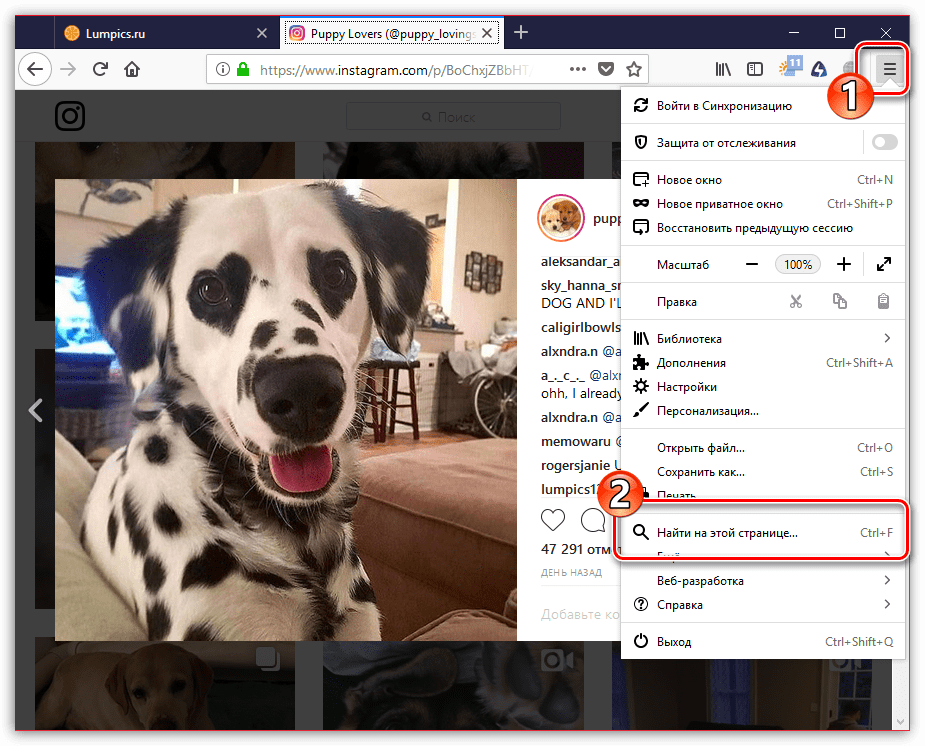
Начните вводить в строку поиска свой логин. На экране немедленно отобразится результат — а именно комментарий, который ранее был вами оставлен.
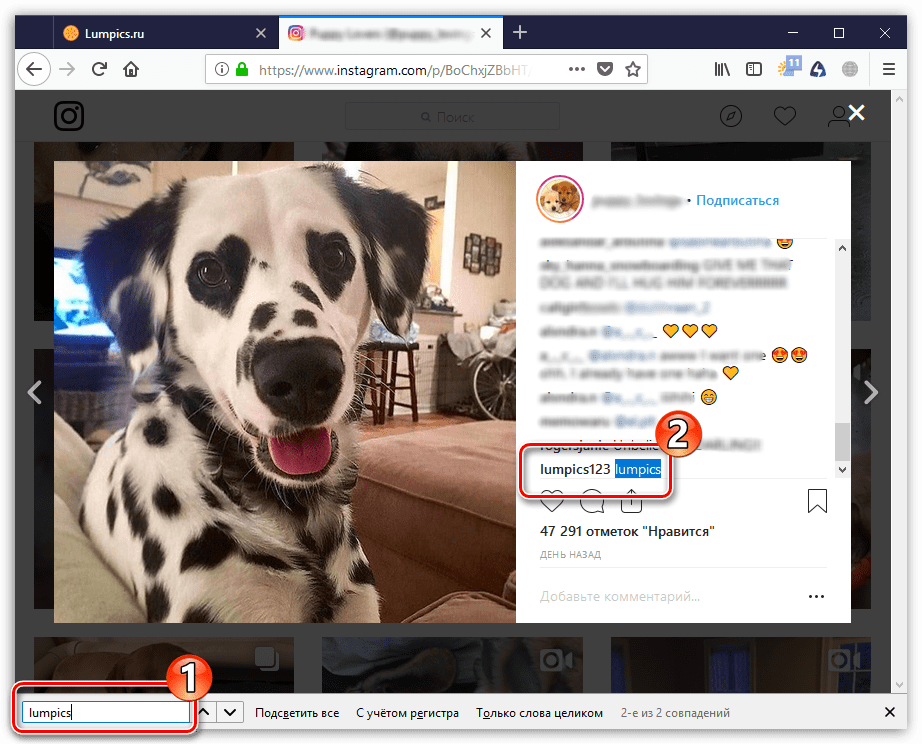
На заметку: чтобы не потерять откомментированные публикации, сразу добавляйте их в закладки. Для этого откройте пост и выберите под ним иконку с флажком.
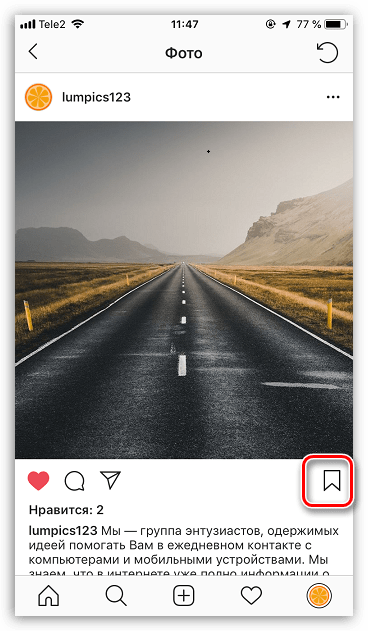
Способ 2: Приложение Instagram
Собственно, вторым вариантом предлагаем вам найти свой комментарий через официальное приложение Инстаграм.
- Запустите Инстаграм. Откройте нужный пост.
- По умолчанию под описанием будет сразу отображаться одно из ваших оставленных сообщений. Чтобы раскрыть ветку с комментариями, тапните по этому сообщению.
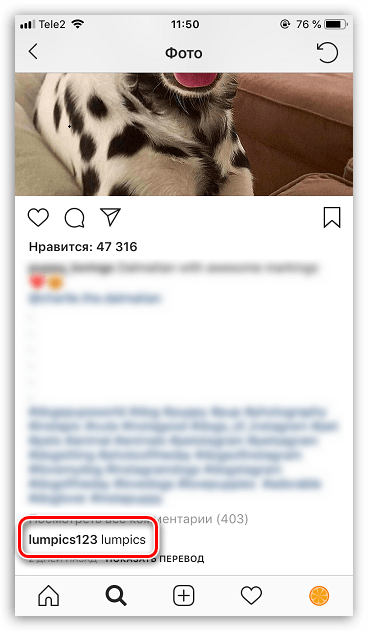
К сожалению, на текущий день иных вариантов поиска своих комментариев в Instagram просто-напросто нет. Надеемся, в будущем разработчики популярного сервиса реализуют полноценный архив, через который вы сможете изучить все ранее оставленные сообщения под публикациями.
Отблагодарите автора, поделитесь статьей в социальных сетях.
Комментарии — возможность общения под постами, которая присутствует в инстаграме с его появления. Некоторые пользователи со временем задумываются, как посмотреть свои комментарии в инстаграме, так как там может быть какая-то важная информация. Мы подготовили инструкции по этому поводу.
Как найти свой комментарий на телефоне
Для тех, кто пользуется официальным клиентом инстаграма на смартфоне алгоритм действий следующий:
- Запустите приложение.
- Откройте пост, где вы оставляли коммент.
- Сразу же отобразится одно из оставленных вами сообщений под этим постом.

Иногда найти пост с коментом не получается, он потерялся. Если вы ставили на нем лайк, тогда с легкостью его найдете:
- Запустите приложение инсты.
- Перейдите в профиль.
- Тапните по трем линиям.

- Выберите «Настройки» .

- Откройте «Понравившиеся публикации» .

- На экране отобразятся все посты, где вы поставили лайк.
Найти комент можно и через браузерную версию инсты:
- Перейдите на instagram.com с любого браузера на смартфоне или планшете.
- Откройте пост с коментом.
- Перейдите в комментарии.
- Вы увидите один из оставленных комментов, пролистайте историю, чтобы найти все.
Как посмотреть свои комментарии на компьютере
Если вы часто пользуетесь инстаграмом на ПК, то там также можно найти оставленный ранее коммент:
- Откройте сайт instagram.com и авторизуйтесь.
- Откройте пост, где вы оставляли комментарии.
- Нажмите сочетание клавиш «Ctrl+F» .

- В поисковой строке введите свой ник. На сранице подсветятся записи, где присутствует указанный никнейм.

Как правильно сохранять посты с комментариями
Чтобы не потерять публикации, где остались важные комментарии, можно сохранять их, эта функция доступна в мобильном приложении инсты:
- Откройте официальный клиент.
- Найдите пост, который нужно сохранить.
- Откройте его.
- Под публикацией находится значок в виде закладки , коснитесь его.

- Найдите сохраненные публикации можно в разделе «Сохраненные» .
Как посмотреть все свои комментарии в инстаграмме
К сожалению, такой функции нет. Единственный вариант, поиск по хештегу, то есть, если в каждом своем коменте вы оставляете уникальный хэштег, достаточно тапнуть по нему и отобразятся все записи, которые его содержат.
В остальных случаях, собирать все комменты придется вручную: открывайте каждый пост, где оставляли коммент и ищите нужный.
Как найти все комментарии пользователя в инстаграм
Найти полностью все комменты определенного пользователя, увы, невозможно. Для этого надо знать все посты, где он оставлял сообщения. Тогда из можно открыть и проверить.
Если нужный человек оставляет в каждом своем коменте определенный тег, можно отследить по нему. Для этого тапните по тегу, отобразятся все сообщения комментарии, которые его содержат.
Теперь вы знаете, как смотреть свои комментарии в инстаграме и возможно ли просматривать чужие.

Здравствуйте.
Сегодня разберем инструменты, которые помогут не пропускать и не забывать про комментарии в Инстаграме.
Почему это важно
Если вы ведете коммерческий аккаунт или развиваете личный бренд через Инстаграм, вам придется отвечать практически на каждый комментарий. Более того, вам придется устраивать активности, которые спровоцируют подписчиков оставлять больше комментариев или писать в личку.
Следить и вовремя реагировать на комментарии и сообщения в личку нужно для того, чтобы:
- поднять уровень вовлеченности и получить органический охват;
- показать отзывчивость как бренда;
- обработать клиента, прогреть и снять возражения.;
- обработать заявку или закрыть на продажу;
- взять фидбек;
- не обидеть подписчика игнором.
Причин уйма. При этом многие сталкиваются с тем, что некоторые сообщения улетают. Где-то глючит Инстаграм, бывают проблемы из-за одновременной работы нескольких людей в аккаунте. Допустим есть владелец магазина, который решил зайти в аккаунт, есть контент-менеджер, который публикует в этот момент что-то, и есть комьюнити-менеджер, который должен отвечать на вопросы. При такой работе до комьюнити-менеджера могут не доходить уведомления из Инстаграма.
Приходится организовывать работу так, чтобы не пропустить сообщения.
Настраиваем уведомления в приложении
Чтобы не пропускать комментарии и сообщения в Инстаграме в настройках аккаунта нужно включить уведомления о новых комментариях и сообщениях. Это подойдет для маленьких аккаунтов. Если за полчаса к вам падает более 40-50 комментариев, такие уведомления быстро начнут раздражать.
 Отключите уведомления о лайках и прямых эфирах, оставьте только комментарии и Директ
Отключите уведомления о лайках и прямых эфирах, оставьте только комментарии и Директ
Довольно быстро такая методика надоедает и нужно что-то более продвинутое.
Уведомления в Фейсбуке
С недавних пор для бизнес-аккаунтов Инстаграм, которые запускали рекламу доступны комментарии и директ в инбоксе страницы.
 Сообщения отображаются в общих уведомлениях
Сообщения отображаются в общих уведомлениях
 И в инбоксе страницы
И в инбоксе страницы
Чтобы отвечать с Фейсбука на комментарии в Инстаграм нужно:
- включить бизнес аккаунт,
- в настройках бизнес-страницы Фейсбука подключить Инстаграм;
- запустить рекламу в Инстаграме (по крайней мере, так говорит большинство СММщиков, а проверить на аккаунте на котором ни разу не запускали рекламу у нас не получилось).
Приложение Инстаграм на ноутбук с Виндоус 10
Инстаграм давно выпустил приложение на компьютер для ОС Виндоус. Из приложения можно отвечать на комментарии и сообщения в директ, не устанавливая и не настраивая Андроид-эмулятор.
Нужно скачать приложение себе на компьютер (если у вас Виндоус 10 и выше) в магазине приложений. Теперь приложение может быть постоянно открыто и вам будут постоянно прилетать уведомления.
Это официальные методы, все варианты, которые мы расскажем ниже могут считаться нелегальными.
Приложение Инстаграм на Мак
Flume — крутое приложение, которое эмулирует андроид-инстаграм. В нем доступны все те функции, что есть в обычном инстаграме.
Для одного аккаунта приложение бесплатное. Если купить, откроется возможность хранить данные от аккаунтов и переключаться между ними. Пожизненная лицензия стоит $10.
Флюм можно настроить так, чтобы уведомления всплывали как пуши в маке. Если вы работаете, вы увидите это уведомление и сможете быстро ответить.
 Теперь можно мониторить сообщения с мака
Теперь можно мониторить сообщения с мака
Однако я отключил все уведомления для компьютера и телефона, я проверяю сообщения только тогда, когда захочу. Есть риск, что просматривая ленту уведомлений я могу потерять комментарий. Тут меня выручит One Million Likes
One Million Likes (OML или ОМЛ) — крутой сервис для массфоловинга в Инстаграм. Разработчики прикрутили возможность отвечать в комментарии и в директ, прямо из панели управления аккаунтом. Ведутся работы, чтобы синхронизировать сервис и бота в Телеграме.
Для арбитражников ОМЛ — дороговат. Для профессиональных СММщиков, пиарщиков, а также для тех, кто заботится о качестве и безопасности ОМЛ лучшее решение за 600 рублей в месяц за один аккаунт.
 ОМЛ пока не умеет отслеживать упоминания аккаунта
ОМЛ пока не умеет отслеживать упоминания аккаунта
Pro LiveDune
Лайвдюн — это профессиональный сервис сбора статистики и аналитики для Инстаграма. Пока Лайвдюн умеет собирать комментарии и отправлять их в телеграм, но скоро(мы в этом верим) освоит мониторинг комментариев и научится отвечать в директ.
Лайвдюн предназначен для агентств, для блогеров немного дороговат, за статистику и мониторинг комментариев нужно отдавать 170 рублей и выше.

Chotam
ЧоТам — сервис мониторит, собирает и присылает на почту или в Телеграм комментарии, уведомления и директ.
Чотам умеет мониторить не только в Инстаграме, но и в «ВКонтакте», Фейсбуке и Одноклассниках. Тарифы сильно зависят от количества сообществ, чем больше сообществ, тем доступнее в перерасчете на аккаунт. Тарифы начинаются от 190 рублей.
К сожалению у Чотам есть сложности с мониторингом всех публикаций, и если вам оставят комментарий на старых публикациях он возможно не отследит этот комментарий.
StarComment
Старкомент — аналог Чотам, дополнительно поддерживает Ютуб, умеет следить за конкурентами и может выгружать уведомления в Телеграм, Слак и на Почту. Планируется интеграция с Вотсапом и Вайбером.
Мощность этого сервиса в том, что можно отслеживать комментарии у конкурентов, а значит, их можно перехватывать.

Picaton
Пикатон — это сервис аналитики Инстаграм. Умеет отправлять сообщения в Телеграм и разрешает отвечать прямо из Телеграма.
Кроме этого анализирует и собирает статистику по аккаунту. Тарифы зависят от количества подписчиков и количество публикаций. Можно подключить только уведомления, за аккаунт с количеством публикаций меньше, чем 1000 публикаций, за месяц придется отдавать 200 рублей.
Scout
Скаут — разработка от создателей Тулиграма. Умеет делать рассылку по вступившим в аккаунт. Строго говоря это запрещено, и так можно потерять аккаунт.
Скаут предназначен для тех, у кого несколько аккаунтов Инстаграм. Тарифы для 10 аккаунтов Инстаграм начинаются от 400 рублей.
Подытожим
Чем более крупный у вас аккаунт, тем больше нужно специальное разрешение, только под комментарии, для мелких и средних аккаунтов лучше использовать совместные решения, которые одновременно дают массфоловинг или сбор статистики.
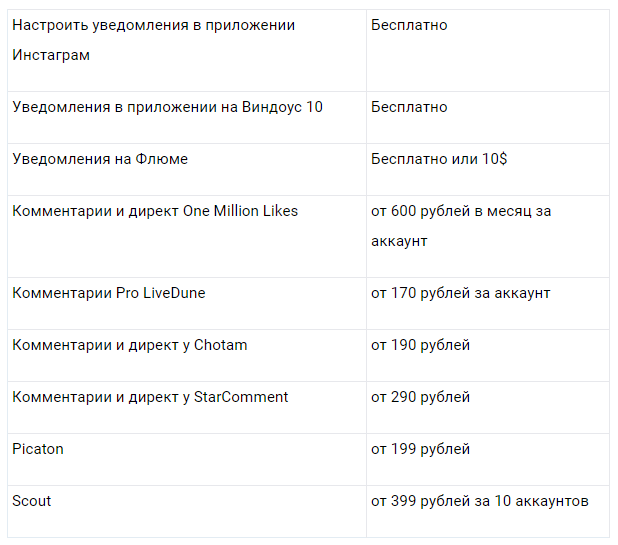

Илья Слюсарев
СММщик, контент-мейкер и просто хороший человек.
Блог о социальных сетях
Комментарии в инстаграме. Как сделать комментарий.
Как только вы выложите фото в ленту наверняка найдутся люди которые захотят прокомментировать его, тем самым оставить свой след под фото написав комментарий. После того как кто-либо оставит комментарий под вашим фото, вы автоматически будете уведомлены об этом, у вас в ленте новостей выскочит маленькая оранжевая вкладка при переходе по ней вы сможете увидеть комментарий, либо непосредственно под самим фото. Также вы будете уведомлены о комментарии если кто-то поставит имя вашего аккаунта или ника в комментарии. Если у вас включены push уведомления, то вы также получите уведомление прямо на экран своего мобильного телефона .Вы также можете настроить уведомления о комментариях таким образом, что будете получать их только от людей на которых подписаны сами.
Как ответить на комментарий в инстаграм?
Для того что бы ответить человеку на комментарий в инстаграме — нужно нажать прямо на имя того кто оставил комментарий под фото и вас автоматически приложение переведет на поле для комментария где вы сразу же сможете написать ответ (если все делаете правильно, то имя человека которому вы отвечаете будет стоять вначале вашего предложения, его стирать не нужно, так человек сразу получит уведомление о вашем ответе) Этот способ достаточно быстрый. Второй способ оставить или ответить и прочитать все комментарии под фото – это под фотографией нажать на вкладку «комментарии» после перехода по ней вы сможете прочитать все комментарии и ответить каждому, но для этого уже нажмите прямо на комментарий пальцем и сдвиньте его влево после этого увидите справа стрелку и жмите на нее (так вы можете выборочно отвечать на комментарии).
Как удалить комментарий в инстаграм?
Вы можете удалить любой комментарий который вы сделали, как на ваших собственных фотографиях так и на фотографиях других пользователей где вы оставляли свои комментарии, также у вас есть возможность удалить чужой комментарий под вашим фото оставленный другим пользователем. Чтобы удалить комментарий нажмите на кнопку «Комментарии» под фотографией и проведите пальцем влево или вправо прямо по комментарию, который вы хотели бы удалить и нажмите «удалить»! Нужно обратить внимание на то, что после удаления восстановить комментарий обратно уже не получится, поэтому подумайте прежде чем удалять комментарий безвозвратно.
Как редактировать комментарий или описание в инстаграм?
Наверняка у вас случалась ситуация когда вы уже выложили фотографию и описание или комментарий к ней в свою ленту и увидели в нем опечатку, либо просто забыли добавить еще что-нибудь? Можно конечно целиком удалить и фото и описание, но вы также можете нажать «комментарии» и провести влево или вправо пальцем по своему комментарию, чтобы удалить свое описание, а затем повторно переписать комментарий. К сожалению, это будет возможно сделать, только если кто-нибудь не успел написать комментарий к вашему фото, так что вам нужно быстро отредактировать комментарий и добавить обратно Если вам нужно просто изменить или отредактировать комментарий, вы можете использовать методы описанные выше в «как удалить комментарии«.
Хештеги в комментариях инстаграм.
Если ваш профиль открыт и доступен всем пользователям для просмотра, то вы можете добавлять хэштеги для ваших фотографий! Хэштеги или Hashtags являются отличным способом для того чтобы найти например фото с одного и того же мероприятия или на определенную тему.
Несколько советов по хэштегам: • Фотографии с хештегами находящиеся в закрытых профилях не будут доступны остальным пользователям
-
Вы можете помечать хештегами только свои фотографии. • Вы можете добавить хэштег к фотографии даже после того как вы опубликовали ее у себя! Просто добавьте комментарий с вашим хэштегом и фото будет доступно всем по этому тегу. • Цифры в хештегах можно ставить,но специальные символы, такие как % или $ не будут работать. • Старайтесь быть максимально информативным
• Вы можете нажать на Хештеги, чтобы увидеть страницу тегов и открыть аналогичные фотографии или можно найти интересующий вас хештеги и фото по нему прямо из поиска конкретного тега из вашего профиля> Поиск Instagram> Хештеги.
Как сделать репост в инстаграме
Как удалить инстаграм
Комментарии в Инстаграме

Instagram фотографии и коллажи стали очень популярными, но поскольку это приложение для размещения фотографий, а не для общения, то комментарии единственный способ передать информацию о фото, добавлять различные комментарии, хештеги, правильное использование комментариев и подписей к фото, способно значительно увеличить количество лайков, так что без подписей и комментариев как то пусто в этом замечательном приложении.
Как загрузить фото в Инстаграм с компьютера в BlueStacks
Эта статья предназначена для тех кто любит Instagram, и для тех, кто хочет узнать о том, как комментировать фотографии в Instagram, а также о том, как удалять комментарии размещены на Instagram фото. Если же, вы еще не знаете как установить Инстаграм для компьютера, смотрите тут.

- Комментируя вы можете использовать @ИмяПользователя, что бы прокомментировать конкретного пользователя или ответить кому либо из пользователей в комментариях. Вы так же можете использовать хэш-теги для создания еще большей популярности фото.
- Если ваши подписчики оставляют не желательные комментарии или же вы видите спам в комментариях на ваших фотографиях, то вы можете избавиться от них, удалив их. Если вы заинтересованы в последующей блокировке пользователей, то вам следует прочитать статью, о блокировке пользователей в Instagram .
- Комментарии также бывают полезными при редактировании подписей к фотографиям в которой, например, вы хотите изменить заголовок, то единственный способ сделать это, прокомментировать заново, удалив предыдущий комментарий.
- Иногда пользователи жалуются, что они не в состоянии удалить подписи или комментарии других на их личных фотографиях, но это просто проблемы связанные со старым кэшем, т.е. вы просто еще просматриваете старую версию кэша, по этому не стоит расстраиваться, если вам кажется, что вы не в состоянии удалить комментарии. В этом случае выйдите из Instagram аккаунта и очистить ваш кэш вашего устройства, а затем перезапустите, чтобы решить эту проблему. Если проблема не устраняется, то вам необходимо обратиться в Центр помощи Instagram за помощью. Связаться с ними можно здесь.
- Если вы видите, что конкретный пользователь комментируя что либо, оставляет лишь спам на фотографиях, то тогда следует Сообщить о спам комментарии, потому что это могут быть, спам-боты.
Как отвечать на комментарии в Instagram?
Ежедневно в сети Инстаграм миллионы пользователей выкладывают свои снимки, комментируют фото других людей и обмениваются сообщениями. Здесь подписчики делятся между собой не только интересными фотографиями, но и мнениями. Зачастую здесь завязывается общение в комментариях, оставляемых под фото.
Читайте лучшие способы заработка в этой теме:
Как же научиться отвечать на комментарии в Инстаграме и стать участником дискуссии? Попробуем разобраться в этой статье, ведь без использования этой функции общение будет невозможным.
Учимся отвечать на комментарии подписчиков в Инстаграм

7 секретов тизерной рекламы
В приложении Инстаграм не предусмотрено специальной кнопки для ответа на каждое конкретное сообщение, но это делается просто: вы можете зайти в раздел комментариев под фотографией или видеороликом и там ответить каждому конкретному человеку с помощью введения символа «@», следом за которым вы должны прописать ник подписчика, которому будет адресовано ваше сообщение.
В Инстаграм встроена функция, которая позволит вам не печатать ник полностью: посредством ввода первых символов ника поиск Инстаграм выдает вам список подписчиков, подходящих по данному критерию, и вы сможете выбрать нужного адресата.
Когда вы ответите на комментарий пользователя, упомянув его ник, у вашего собеседника появится уведомление во вкладке с действиями пользователей, что вы ему ответили. Если же вы переписываетесь с автором фото, не придется прикладывать дополнительных усилий, чтобы человек увидел ваш комментарий, он в любом случае увидит всю переписку под своим фото или видеороликом.
Комментарий в Инстаграм не отправляется, что делать?
Бывает, что при попытке отправить комментарий, его не видно на странице или на него вообще невозможно ответить. При этом Инстаграм может выдать ошибку.
Причина здесь может быть далеко не одна, а именно:
- Если в Инстаграме появляется сообщение об ошибке, это может свидетельствовать о том, что версия программы, которой вы пользуетесь, устарела. Вопрос можно решить, скачав самое свежее обновление.
- Нужно обратить внимание на то, что в одном сообщении, оставляемом под фото, должно быть не больше пяти упоминаний людей, начинающихся со значков «@». Также существует фильтр по некоторым словам, которые расцениваются программой как спам — это тоже может препятствовать отправке комментария.
- Иногда невозможно ответить на комментарии, когда происходит временный программный сбой в сети Инстаграм. Бывает, что сообщения не уходят две-три минуты, а иногда даже несколько дней. Но эта проблема устраняется через какое-то время сама.
- Нестабильность в работе программы также зачастую является причиной сбоя отправки комментария. Это может быть следствием технических проблем в сети или оборудовании. В таком случае советуем вам удалить приложение Инстаграм и переустановить его заново.
- Сбой в работе интернета или отсутствие подключения к нему также не позволит ответить на комментарий, поэтому нужно проверить, насколько стабильно работает сеть, есть ли сигнал. Если все исправно, но отправить сообщение невозможно, попробуйте поменять способ подключения с мобильного интернета на Wi-Fi.

В общем, здесь перечислены все основные причины, которые могут препятствовать отправке комментариев и способы их устранения.
Причина удаления комментариев в Инстаграме
Как мы уже поняли, записи в Инстаграме могут просто не отправиться, а, следовательно, и не появиться в ленте. Нужно все перепроверить, как был описано выше. Также есть вероятность, что вы неудачно нажали на кнопку «Отправить» и написанное сообщение опять-таки не ушло адресату. Следует повторить попытку.
Но если ваш комментарий не понравился владельцу изображения, он мог самостоятельно его удалить — он имеет на это право.
Смотрите видео по теме:
Пока еще в сети Инстаграм не предусмотрена функция редактирования сообщений. Вы можете лишь удалить неудачную запись и создать новую.
Чтобы это сделать, нужно нажать значок «Комментарий» под изображением или под видео в Инстаграме и, используя кнопку «Карандаш», находящуюся у Android вверху в правом углу, удалить свою запись. Пользователям iOS можно провести пальцем влево по записи и нажать «Удалить». После этого можете написать новый комментарий, исправив ошибки.

Как ставить смайлики в Instagram?
Учтите, что Инстаграм не любит нарушителей правил. Нужно с осторожностью к ним относиться, так как любой пользователь может пожаловаться администрации на нарушителя. А это может привести не только к удалению всех ваших записей, но и к полной блокировке вашего аккаунта.

Как отслеживать комментарии в Инстаграм | Интернет-продвижение, SMM, email-маркетинг
У активных аккаунтов случаются десятки уведомлений в день, и поэтому найти способ, как отслеживать комментарии в Инстаграм, становится реальной проблемой для владельца аккаунта или ведущего его smm-щика.
Зачем отслеживать комментарии в Инстаграм
Если вы хоть раз были на каком-либо тренинге по продажам, то там обязательно рассказывают о ключевых признаках, которые определяют «теплого» потенциального клиента. То есть такого, который не просто «убивает время» или интересуется «на будущее», а реально рассматривающего вопрос покупки прямо сейчас.
Один из таких ключевых признаков: это вопросы. Такой клиент задает вопросы. Вполне конкретные вопросы по товару. Какие у него габариты? Какие размеры в наличии? А есть ли другой размер/цвет/мощность? А есть ли доставка? Какие есть способы оплаты? И так далее.
Где обычный пользователь Инстаграм будет задавать вопрос? Конечно же — в комментарии под заинтересовавшим его постом!
Да, вы можете не обладать тысячами подписчиков, ваши посты могут быть какими-то не самыми удачными — это все проблемы другого порядка. Но ЕСЛИ вам удалось запостить что-то такое, что вызвало реальный интерес у потенциального клиента, то банально пропустить его вопрос, не заметить, не ответить — это просто глупо! Человек был заинтересован и потенциально готов вам отдать деньги. Такого нельзя упускать!
Проблема в Инстаграме заключается в том, что в относительно активном аккаунте вы будете получать уведомления обо всем на свете — когда вас кто-то лайкнул, зафолловил, и конечно — откомментировал. Но комментарии там случаются может быть в 1 случае из 100. А остальное — это уведомлялки о лайках и фоллоу. В среде Инстаграм очень легко потерять, пропустить, не заметить комментарий.
Казалось бы, должны существовать какие-то сервисы уведомлений о комментариях в Инстаграм, но мы знаем всего два.
Сервисы отслеживания — как отслеживать комментарии в Инстаграм
Первый — это написанный нами — сервис отслеживания комментариев в Инстаграм ChoTam.ru — он отслеживает 20 постов в любом аккаунте — вашем или нет. Это принципиальный момент, потому что вы можете отслеживать и конкурентов тоже.
В нашем сервисе не требуется вводить свой логин-пароль в Инстаграм, не нужно логиниться через Инстаграм. Мы не получаем никакого доступа к вашему аккаунту, естественно, никуда из него не лазим, действий никаких на нем не осуществляем. Поэтому, если вы знакомы с параноидальными правилами Инстаграм против внешних приложений — вам это должно понравиться.
Это так называемая «Икона», Iconosquare — мы сами начинали пользоваться им, и остались сильно недовольны. У него другая основа в принципе, это сервис больше для статистики вашего аккаунта, и отслеживание комментариев там просто «пристегнуто» к нему заодно.
Другой минус «Иконы», что следить можно только за своими аккаунтами. Стянуть клиента у конкурентов не получится.
Да и стоимость там начинается от 5 баксов в месяц, что для отслеживания всего одного аккаунта как-то многовато.
В заключение еще раз хотим напомнить, что следить за комментами в Инсте — это прямая обязанность владельца аккаунта или smmщика — именно там могут появиться потенциальные клиенты. Пользуйтесь для этого вышеуказанными сервисами и все будет хорошо!
3 способа, позволяющих найти свои комментарии в Инстаграм
Случается, что, оставив комментарий, хочешь его перечитать или просто найти, чтобы удалить. Возможно даже проверить, что комментировал ваш любимый человек. Сегодня поговорим о том, как посмотреть свои комментарии в Инстаграме.
Скажем сразу, методы поиска отличаются в зависимости от того, помните вы пост, под которым решили высказать своё мнение, или нет. Методы довольно просты, и даже самый неподготовленный пользователь сможет посмотреть требуемый комментарий.
Способ №1
Первый метод самый простой и возможно именно он снимет все вопросы. Работать он будет в случае, если на ваш комментарий ответили. Обсуждение можно найти, перейдя во вкладку с уведомлениями (иконка сердечко). Система уведомит, если вас упоминали в комментарии.
Способ №2
Точно помните, что кроме коммента оставляли отметку «нравится» под постом? Сложностей возникнуть не должно, ведь найти такие публикации просто:
- Переходим в «Настройки».

- Пункт «Аккаунт».

- Выбираем раздел «Публикации, которые вам понравились».

- Ищем среди постов.

Способ №3
Здесь потребуется собственный электронный адрес, немного времени и сторонний онлайн-сервис. Главный плюс такого метода: вы увидите все свои комментарии, оставленные с данного профиля в Инстаграм.
Информацию мы будем получать с серверов социальной сети на свой электронный ящик. Алгоритм действий:
- Открываем «Настройки».

- Ищем раздел «Безопасность».

- Клацаем на «Скачивание данных».

- Ожидаем письмо с архивом на почту. Время ответа – до 48 часов.
- Скачиваем файл на диск и с помощью программы-архиватора открываем.
- Выбираем файл comments.json и извлекаем указав программе путь, куда отправить документ.

- Далее открываем сайт https://jsoneditoronline.org и нажимаем в верхней строке «Open» «From disk» и тапнув на «Обзор» ищем извлеченный ранее файл.
- В правом окошке появится строка «media comments» открываем её нажав на флажок слева от надписи. Откроется пронумерованный список, содержащий информацию, доступную посредством нажатия на флажок. В каждом подпункте – один комментарий.

- Узнав страницу, время и содержание комментария, легко будет посмотреть их перейдя на соответствующий профиль в Инстаграм.
Последний метод кажется громоздким, однако проделав процедуру однажды, вы убедитесь, что ничего сложного нет. Успехов в поисках!
6 действий, которые вы можете совершить с комментариями в Инстаграм

Есть много способов общения в сети. Вместе с двухтысячными ушли в прошлое форумы, и пришли социальные сети и мессенджеры. Основное различие этих сервисов в том, что в соцсетях есть страница, на которой вы можете публиковать разного рода контент. И, как следствие, там есть возможности для подписчиков выразить своё мнение о том, что вы делаете. Конечно, не всегда это хорошо – всегда будут хейтеры, которые хотят отбить у вас всё желание вести аккаунт, оставляя негативные комментарии в Инстаграм. Разберемся с этими негативщиками и прочими особенностями комментов.
p, blockquote 1,0,0,0,0 —>
Как в Инстаграме ответить на комментарий?
Чтобы было интереснее, представим гипотетическую ситуацию. Вы продали, допустим, комплект наклеек пошлого содержания. И клиент в комментариях в довольно грубой форме жалуется, что они были недостаточно пошлыми. Вам нужно ответить, что на ваш скромный взгляд даже лодыжка на фотографиях пятидесятых заставляет смущаться. Как это сделать? Очень просто. Рассмотрим алгоритм действий для компьютера и телефона.
p, blockquote 2,0,0,0,0 —>
Через компьютер
Чтобы приблизить функционал компьютерной браузерной версии к полноценной, иногда необходимо использовать мобильную версию. Но не в случае с ответом на вопрос «Как в Инстаграме ответить на комментарий?». Нам достаточно будет использовать браузер. Это мы и сделаем.
p, blockquote 3,0,0,0,0 —>
- Открываем Инсту и авторизуемся в профиле.
- Находим публикацию и нужную отметку пользователя.
- Под ней будет кнопка «Ответить», по ней мы и жмём.

- В нижнем поле ввода коммента появится ник пользователя, и мы сможем напечатать свой ответ.

- Остаётся нажать на кнопку «Опубликовать».

Через телефон
Через мобильное устройство есть два способа. Рассмотрим оба, чтобы вы были во всеоружии.
p, blockquote 4,0,0,0,0 —>
Стандартный способ:
- Находим публикацию и нажимаем на «Посмотреть все комментарии».

- Откроются все отклики других людей, и возле каждой подписи будет кнопка «Ответить». Дальше алгоритм действий тот же, что и с компьютера. Кликаем на «Ответить».

- В открывшемся окне, пишем, свои мысли и жмем «Опубликовать».

- Ваша запись появится под комментарием на который вы ответили.

Через уведомления:
- Всё просто, в уведомлениях находим слова пользователя.

- Под ними будет кнопка «Ответить». Жмём по ней.

- Поле ввода появится здесь же. Пишем свой ответ и жмем кнопку «Опубликовать».

- После успешной публикации в правом верхнем углу появиться надпись «Опубликованный комментарий…».

Как отметить человека в комментариях?
Спор с покупателем зашёл в тупик, и вам потребовались аргументы. Благо, вы знаете другого клиента, которому ваш товар понравился настолько, что вся стена над кроватью увешана им. Нужно как-нибудь его упомянуть. В данном случае отличия упоминания через телефон от упоминания через компьютер настолько малы, что я не буду делить инструкцию. Но вам нужно будет узнать ник пользователя. Его можно найти в адресе – он находится сразу после «Instagram.com/». Проще же будет просто открыть страницу и посмотреть там – в телефоне он будет в самом верху.
p, blockquote 5,0,0,0,0 —>

p, blockquote 6,0,0,0,0 —>
На компе – написан большими буквами рядом с «Подписки» или «Подписаться», если вы ещё не подписаны. Дальше всё будет проще некуда.
p, blockquote 7,0,1,0,0 —>

p, blockquote 8,0,0,0,0 —>
p, blockquote 9,0,0,0,0 —>
- Открываем комменты.
- Пишем @.
- Необязательно вводить весь ник, если человек есть в подписках, уже после первых букв появятся потенциальные варианты. Просто выбираем нужный. В одном комментарии можно упоминать несколько человек.

- Пишем то, что хотели сказать, и нажимаем на «Опубликовать».
Как закрыть комментарии в Инстаграм?
Допустим, вам надоело писать взаимные упрёки и спорить, и вы хотите закрыть возможность отвечать под постом. Сделать это через настройки довольно трудоёмко. Там вам нужно добавлять каждого хейтера в список тех, чьё мнение вас не волнует. Либо можно в целом узнать, как закрыть комментарии в Инстаграме на конкретный пост, и делать это с каждой публикацией, ответы на которую вам не нужны.
p, blockquote 10,0,0,0,0 —>
Рассмотрим самый простой, через пост:
p, blockquote 11,0,0,0,0 —>
- Открываем нужный пост.
- Жмём по трём точкам над правым углом изображения.
- Выбираем «Выключить комментарии».

p, blockquote 12,0,0,0,0 —>
Как скрыть комментарии пользователя с помощью функции Restrict?
Параметры конфиденциальности дают возможность более тонкой настройки страницы. Инстаграм называет эту функцию Restrict. Но в настройках этого слова нет.
p, blockquote 13,0,0,0,0 —>
Поэтому просто делаем следующее:
p, blockquote 14,0,0,0,0 —>
- Открываем свой профиль.
- Жмём по трём горизонтальным линиям в правом верхнем углу.
- Внизу находим «Настройки».
- Кликаем по пункту «Конфиденциальность».
- В разделе «Взаимодействие» жмём по «Комментарии».
- Здесь вы можете разрешить или запретить комменты определённым пользователям. При желании также можно включить фильтр и автоматически скрывать ответы с определёнными словами.

p, blockquote 15,1,0,0,0 —>
Как удалить комментарий?
С помощью информации о том, как отметить человека в Инстаграме в комментариях, вы попытались аргументировать свою правоту. И в итоге Вы пришли к консенсусу, выяснили, что, вместо заказанных человеком наклеек, случайно выслали ему пак с Риком и Морти. И совместным решением было избавиться от этой ругани в комментах. Как удалить комментарии в Инстаграме? Рассмотрим как мобильное, так и стационарное устройство.
p, blockquote 16,0,0,0,0 —>
Через телефон
С тем, как удалить ответ человека через гаджет, всё очень просто. Небольшой алгоритм таков:
p, blockquote 17,0,0,0,0 —>
- Открываем публикацию.
- Жмём по комментам, чтобы открыть все.
- Кликаем по ненужному.
- Если их несколько, можете нажать на несколько.
- Жмём по иконке с мусорным баком в правом верхнем углу.

p, blockquote 18,0,0,0,0 —>
Через компьютер
Через комп также можно управлять внешним видом записи в профиле. Делается это так:
p, blockquote 19,0,0,0,0 —>
- Открываем пост.
- Наводим мышку на коммент.
- Кликаем на появившиеся в правой части три точки.
- В появившемся небольшом меню выбираем «Удалить».

p, blockquote 20,0,0,0,0 —>
Как найти свои комментарии к чужим постам?
Чтобы всё было честно и чисто, нужно почистить и свои комментарии Инстаграм, которые вы оставили под постами этого пользователя. В приложении есть функционал, который может показать все понравившиеся записи. С комментированием это так не работает. Поэтому вы можете сделать это следующим образом. Откройте пост через браузер, зажмите Ctrl+F и введите свой ник. Так вы сможете найти все свои ответы. Увы, это – единственный способ.
p, blockquote 21,0,0,0,0 —>
Почему не удается опубликовать комментарий в Инстаграме?
Допустим, вы захотели, чтобы наверняка не осталось ничего плохого, публично извиниться перед покупателем. Но столкнулись с проблемой – ваш текст не публикуется. С чем это может быть связано и как это исправить?
p, blockquote 22,0,0,1,0 —>
- Спам-фильтр. Вы превысили ограничения администрации, и на вас были наложены некоторые санкции. Такое случается. Нужно подождать несколько часов. Если и после этого возможности не восстановятся, обратитесь в техподдержку.
- Хэштеги. Не добавляйте больше 15 меток, чтобы публиковать всё, что хочется, без проблем.
- Ссылка. Не распространяйте адрес где-либо, кроме специального поля в профиле. В этом нет смысла, потому что она не будет активна, и переходы будут минимальные. Если человеку нужно скопировать URL, чтобы потом использовать его по назначению, он скорее всего не будет этого делать.
- Слишком много отметок пользователей. Не упоминайте больше пяти человек, чтобы не возникло проблем. Это также может быть расценено как спам и привести к блоку.

- Устаревшая версия приложения. С этим может быть связана почти любая проблема в социальной сети. Просто обновитесь.
- Устаревший браузер, если вы используете его. Также следует обновить его.
- Замусоренный кэш. Почистите кэш приложения или браузера.
Лимит на количество комментариев в Инстаграм
Думаю, стоит прекратить нашу историю с разгневанным покупателем. Конечно, она сказочная, но я не советую вам ругаться с клиентами, а тем более в комментах. Чтобы не возникало проблем с профилем, нужно знать лимиты, наложенные на нас. Если бы в социальных сетях не было никаких ограничений, спамеры развели бы анархию. Раз уж речь и словах, которые можно писать под постом, то и цифры я назову относящиеся к ним. И это 30 в час, если вы в Инсте недавно, и 60, если больше полугода.
p, blockquote 23,0,0,0,0 —>

p, blockquote 24,0,0,0,0 —>
Комментарии Инстаграм имеют наибольший вес для охвата. Если у вас активная аудитория, которая часто выражает своё мнение о контенте, деятельность в социальной сети сможет приносить приличную прибыль. Но такая деятельность требует отличного знания функционала сервиса и умения в совершенстве управлять своими и чужими комментариями в профиле.
p, blockquote 25,0,0,0,0 —>
Вопросы наших читателей

Это функция Restrict в действии. Пользователь может ограничить комментарии отдельных людей, и тогда их (комментарии) будет видно только владельцам аккаунтов, в которых их оставили, и их авторам. Также такие пользователи не смогут увидеть, когда пользователь, который ограничил им доступ, находится в сети и прочитал ли он личные сообщения.
p, blockquote 26,0,0,0,0 —>

Да, в настройках конфиденциальности в разделе «Комментарии» доступны тонкие настройки. Вы можете запретить комментирование определенным лицам или оставить эту возможность активной только для подписчиков и/или подписок.
p, blockquote 27,0,0,0,0 —>

Вы можете запретить комментирование определенного поста, или поиграться с настройками и оставить эту возможность только подписчикам и/или подпискам.
p, blockquote 28,0,0,0,0 —>
Если остались вопросы – напиши их в комментариях. Также не забывай смотреть полезное видео по теме.
p, blockquote 29,0,0,0,0 —> p, blockquote 30,0,0,0,1 —>
Как найти свои комментарии в Инстаграм?
В Инстаграм есть раздел “Понравившиеся публикации”, где можно посмотреть все посты, которым вы ставили лайк. Но, аналогичного раздела для комментариев в Инстаграм нет. Возможно, это дело времени, ведь у многих пользователей, возникает необходимость, найти прокомментированные ими посты, а также, сами комментарии. Например, если пользователь Инстаграма спрашивал цену на товар или услугу в комментариях, а теперь забыл, в каком аккаунте он интересовался этой информацией. Но, найти свой комментарий, и публикацию, которую вы комментировали, можно. Ниже я покажу, как найти свои комментарии в Инстаграм.
Ситуация #1 — вы писали комментарий недавно и на него ответили
Если вы ищите свой комментарий, который писали недавно, то можно попробовать найти его в ленте уведомлений. Если на ваш комментарий отвечали или ставили лайк, то это должно отобразиться в уведомлениях, где также должна присутствовать ссылка на прокомментированный пост.

Ситуация #2 — вы ставили лайк к прокомментированному посту
Если в ленте уведомлений нет информации о вашем комментарии, но вы помните, что не только комментировали, но и ставили лайк к интересующему вас посту, то можно попробовать найти его в разделе “Понравившиеся публикации”. В этом случае вам нужно будет знать, как выглядел пост (что было на фото или видео).





Ситуация #3 — вы не помните ни содержания комментария, ни поста, ни аккаунта, в котором его писали
Если вы ищите свой комментарий, который оставляли достаточно давно, то вы могли забыть о том, где и что писали. Но, даже в таком случае ваши комментарии можно найти. Дело в том, что почти все социальные сети, в том числе и Инстаграм, хранят данные о своих пользователях. В эти данные входят в том числе и все комментарии, оставленные пользователем с момента регистрации. Скачав архив данных своего аккаунта в Инстаграм, вы можете получить список всех своих комментариев.
Отправить запрос на скачивание архива данных своего аккаунта в Инстаграм, можно перейдя в раздел “Настройки”, а затем — “Безопасность”. Там должна быть кнопка — “Скачивание данных”.



Ссылка на архив придет в течении 48 часов к вам на электронную почту.

Архив данных аккаунта Инстаграм, среди прочих, содержит файл comments.json, который содержит данные о всех комментариях аккаунта в формате JSON.


Для удобства чтения этих данных, вы можете воспользоваться сервисом удобного чтения данных JSON. Например, онлайн сервисом https://jsoneditoronline.org. Просто скопируйте код с файла comments.json, в левое окошко онлайн-сервиса и нажмите стрелочку для преобразования.

Вкладка “media_comments” содержит в себе данные о всех ваших комментариях, и показывает число этих комментариев.

Развернув вкладку “media_comments”, вы увидите пронумерованные вкладки, каждая из которых соответствует одному комментарию. Развернув вкладку с номером, вы увидите следующую информацию:
- Дату и время комментария,
- Текст комментария,
- Аккаунт, чей пост вы комментировали.

К сожалению, ссылок на прокомментированные публикации архив данных не содержит. Но, зная аккаунт, чей пост вы комментировали, и, дату и время, когда вы писали этот комментарий, вы можете упростить себе поиск комментированных вами постов.
Как искать свои комментарии, зная публикацию, которую вы прокомментировали
Когда комментариев под постом не так много, можно легко найти свой, просто пролистав все комментарии. Но, когда комментариев очень много, то искать свои среди сотен, тысяч, а иногда и среди десятков тысяч, достаточно сложно. Вот что можно сделать в таком случае:
-
Если вы писали один комментарий, то просто откройте прокомментированную публикацию через приложение Инстаграм на мобильном устройстве. Вы увидите свой комментарий.













